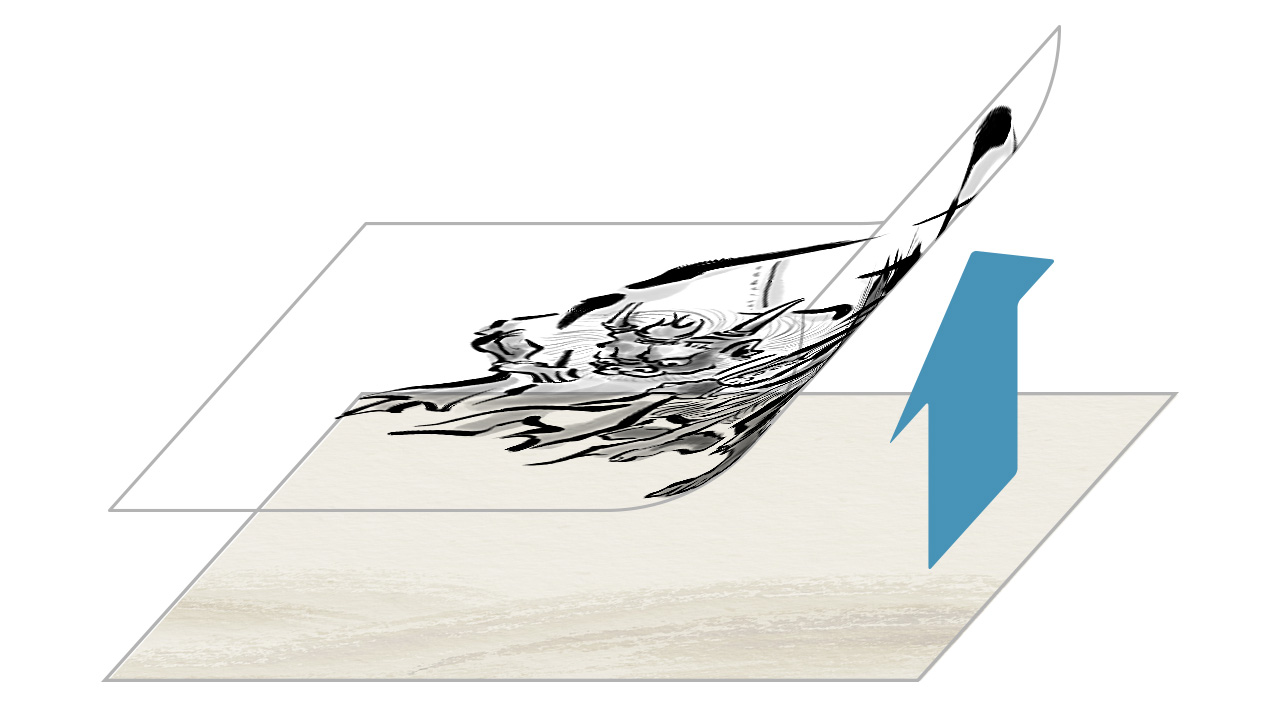
Zen Brush 2 は背景が透明な状態の PNG ファイルを書き出せる機能が追加され、他のアプリを利用した作品の編集と合成がより簡単になりました。今回の記事では Dropbox と Photoshop Mix を利用した PNG ファイルの書き出し方法を紹介したいと思います。
Dropbox を利用して書き出し
Dropbox にファイルを保存すると Dropbox が起動しているすべての機器に同期されます。これを利用してタブレット PC やスマートフォン、テスクトップの間のファイル共有が簡単にできます。
メニューから「ファイル」項目を選択し「書き出し」の「他のアプリで開く」を選択します。
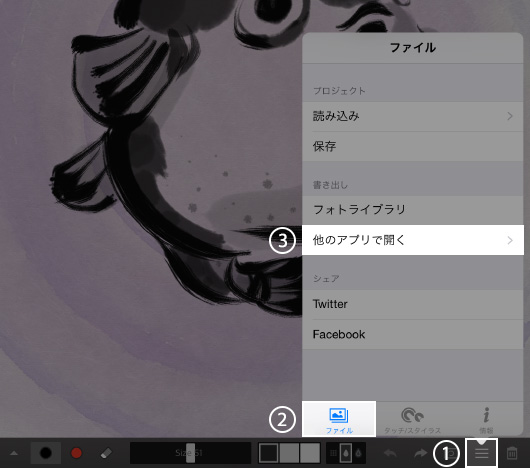
ファイル形式選択ダイアログが表示されます。「PNG(透明な背景)」を選択します。

ダイアログのなかの「Dropbox で開く」を選択します。
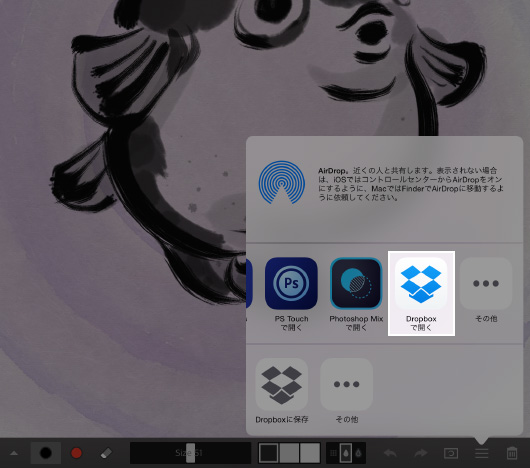
ファイル名は「ZenBrush2.png」に設定されてますので、好きなファイル名に変えてください。別のフォルダに保存する場合は「別のフォルダを選択してください…」を選択してください。保存を選択すると書き出しが完了します。
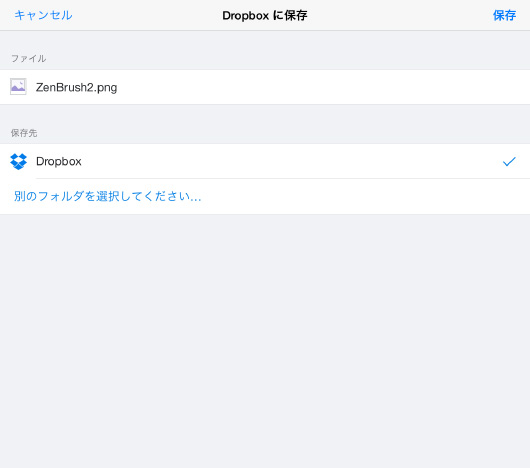
Photoshop Mix で開く
Photoshop Mix を利用すると Zen Brush 2 で作った作品が簡単に合成できます。「PNG(透明な背景)」を選択するまでの流れは「Dropbox利用して書き出し」と同じです。ダイアログから 「Photoshop Mix で開く」を選択します。
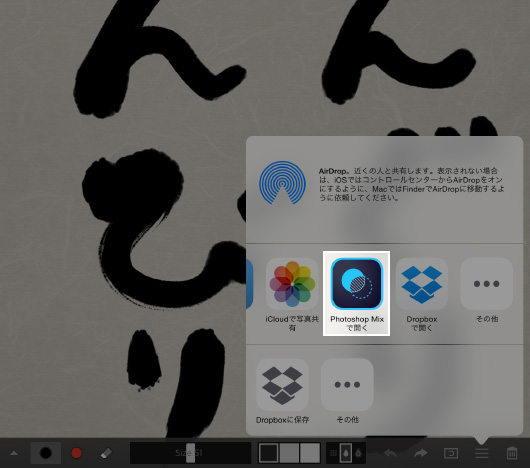
Photoshop Mix が起動します。Zen Brush 2 のファイルが背景透明のレイヤーになっています。
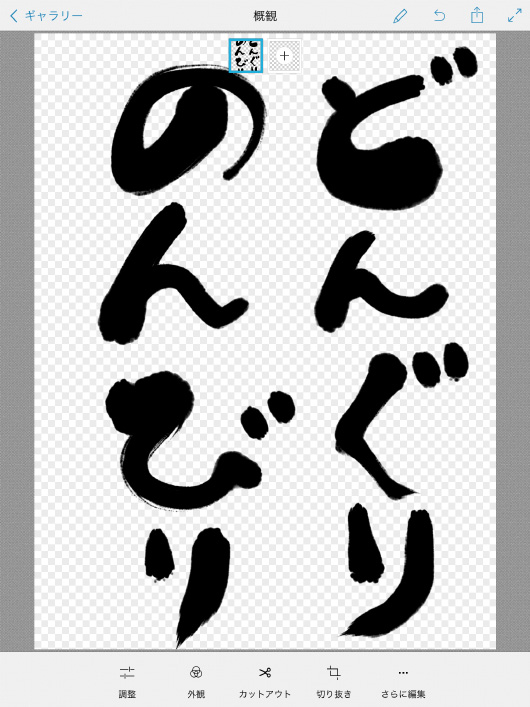
iPad で撮った写真と合成してみたら、筆の質感をを生かした面白味がある作品が出来上がりました。

Zen Brush 2 で書き出した素材を使えば、作品を写真やはがきにに合成することも簡単にできます。使い道は無限!ぜひ活用して楽しい作品を作ってみてください!
※Open Inの機能に対応しているアプリであっても、アプリ側が透明のPNG画像に対応していない場合もあります。
